Cómo cambiar los temas de WordPress de forma segura
Publicado: 2022-11-03Si desea cambiar su tema de WordPress, es importante hacerlo de manera segura para que no pierda ningún dato importante o rompa su sitio web. Aquí hay algunos consejos sobre cómo cambiar los temas de WordPress de forma segura: 1. Haga una copia de seguridad de su sitio web antes de cambiar nada. De esta manera, si algo sale mal, puede restaurar su sitio web a su estado anterior. 2. Si está utilizando un tema personalizado, asegúrese de crear un tema secundario antes de realizar cualquier cambio. Esto preservará sus personalizaciones y facilitará la actualización de su tema en el futuro. 3. Desactive todos los complementos antes de cambiar su tema. Esto evitará que ocurran errores debido a complementos incompatibles. 4. Elija un tema que sea compatible con su versión de WordPress. Si no está seguro, consulte los requisitos del tema en el sitio web del desarrollador. 5. Instala el nuevo tema en el panel de WordPress. Puede cargar los archivos del tema a través de FTP o instalarlo directamente desde el repositorio de WordPress. 6. Activa el nuevo tema y revisa tu sitio web para asegurarte de que todo funciona correctamente. 7. Si todo se ve bien, puede eliminar el tema anterior y activar el nuevo.
Lo que debe hacer con su tema de WordPress es el primer paso para comprender cómo cambiarlo de manera segura. Si es un desarrollador, debe comenzar por buscar un tema que se parezca más o menos a lo que desea. Es fundamental que su nuevo tema sea compatible con los complementos que necesita. Antes de realizar cambios en su tema de WordPress, es una buena idea hacer una copia de seguridad de su sitio. Aunque hacer una copia de seguridad manual de su sitio de WordPress puede parecer difícil para los nuevos usuarios, no es tan difícil para los usuarios experimentados. Una vez que haya terminado el tercer paso, puede acceder a su sitio usando ftp, lo que se puede hacer con cualquier navegador web o incluso con el Explorador de Windows. El paso 5 incluirá exportar la base de datos e instalar una copia de seguridad de la base de datos en un editor de texto.
Los planes de alojamiento de WordPress vienen con puesta en escena con un solo clic, que puede ser realizada por GoDaddy o WPEngine. Esto se puede lograr con solo unos pocos clics con WPEngine (como lo haría con la mayoría de los hosts). Además, la versión local de un host local es una excelente opción porque incluso es posible acceder a él sin conexión a Internet. Usar un complemento es una opción, mientras que clonar manualmente su sitio web es otra. Para hacer esto en un complemento o por su cuenta, deberá realizar algunos pasos adicionales. Inicie sesión en su sitio local de WordPress para instalar y activar el complemento, luego impórtelo en su sistema de alojamiento local. Espere un momento mientras el complemento importa la copia de su sitio web (esto puede llevar mucho tiempo), luego abra el archivo y disfrute.
Si tiene problemas con su tema, habilite WP_DEBUG. La interfaz de su sitio de WordPress mostrará todos sus errores y avisos de php. Si su tema anterior incluía tipos de publicaciones personalizadas integrados, podría parecer que todo su contenido se ha perdido si su nuevo tema no lo hace. Sin embargo, tenga en cuenta que todavía está en su base de datos. Es posible registrar sus publicaciones personalizadas anteriores con la ayuda de un complemento de terceros, como Post Types Unlimited. Hay dos comprobaciones para los menús y el diseño. La ubicación de estos recursos al hacer clic en su activación será visible.
Si no trabajas como desarrollador, debes buscar un tema que sea compatible con todos los complementos que necesitas. Para determinar si existen errores de Javascript, abra su navegador y haga doble clic en la página. Hay algunos temas que proporcionan imágenes de recorte dinámicas que son fáciles de usar. Si ha elegido instalar su nuevo tema en su host local, puede intentar usar un simulador receptivo en línea como Responsinator o Crossbrowser Testing. Después de haber probado su nuevo tema de WordPress , es hora de activarlo en su sitio en vivo. Verifique que todo esté actualizado y que sus publicaciones, páginas y otros contenidos estén en buen estado. Antes de usar su nuevo tema, puede instalar un nuevo complemento que estará disponible en las próximas semanas. Cuando los visitantes lleguen a su sitio web, verán una bonita página en construcción o próxima a serlo.
¿Es seguro cambiar el tema de WordPress?

Es seguro cambiar los temas de WordPress siempre que lo haga correctamente. Siempre debe hacer una copia de seguridad de su sitio web antes de realizar cualquier cambio, y cambiar los temas de WordPress no es diferente. Una vez que tenga una copia de seguridad, puede instalar y activar un nuevo tema desde el Panel de WordPress.
Si cambia su tema de WordPress, no perderá ningún contenido. Si usa temas integrados en lugar de complementos separados, es posible que le resulte difícil migrar su contenido. Si desea unirse a la discusión, deje un comentario a continuación o haga clic aquí para obtener ayuda. La estructura de su contenido será un factor importante en la rapidez con la que se puede completar su migración. Hay algunos temas que tienen características integradas como códigos abreviados, cuadros de revisión y otro contenido útil. Deberá saber que cada tema tiene su propio estilo para los widgets que se utilizan para mostrar contenido clave. Si ha agregado fragmentos de código al archivo functions.php de su tema actual , debe considerar si serían útiles.
Antes de cambiar de tema, es una buena idea recopilar primero todo el CSS personalizado que pretende utilizar. Si desea cambiar el tema, debe usar un sitio de prueba o un entorno de desarrollo local en lugar de un sitio en vivo. Si está interesado, le recomendamos que pruebe el tema Astra. Astra es un tema de WordPress que se puede actualizar fácilmente por una variedad de razones. Para comenzar, simplemente debes instalar y activar el nuevo tema de la misma forma que lo harías con cualquier otro. Si desea utilizar un tema premium , primero debe cargar y activar el archivo ZIP. Si va a cambiar al tema Astra, tenemos algunas herramientas que lo ayudarán a lograrlo más rápido.
Puede incluir cualquier fragmento de código personalizado o CSS que desee en su nuevo tema. Otro complemento también puede detectar automáticamente publicaciones y páginas que se han creado con un creador de páginas y luego convertirlas en páginas de ancho completo. Es posible que desee considerar incorporar el complemento Code Snippets gratuito en el archivo functions.php de su tema si desea agregar fragmentos de código que no están relacionados con su tema. Puede hacer que Astra sea su propio tema hijo usando el generador de hijos. Si está buscando un tema que sea fácil de cambiar pero que también pueda ayudarlo a construir cualquier cosa, vea lo que el tema Astra tiene para ofrecer.
¿Puedo cambiar los temas de WordPress sin perder contenido?
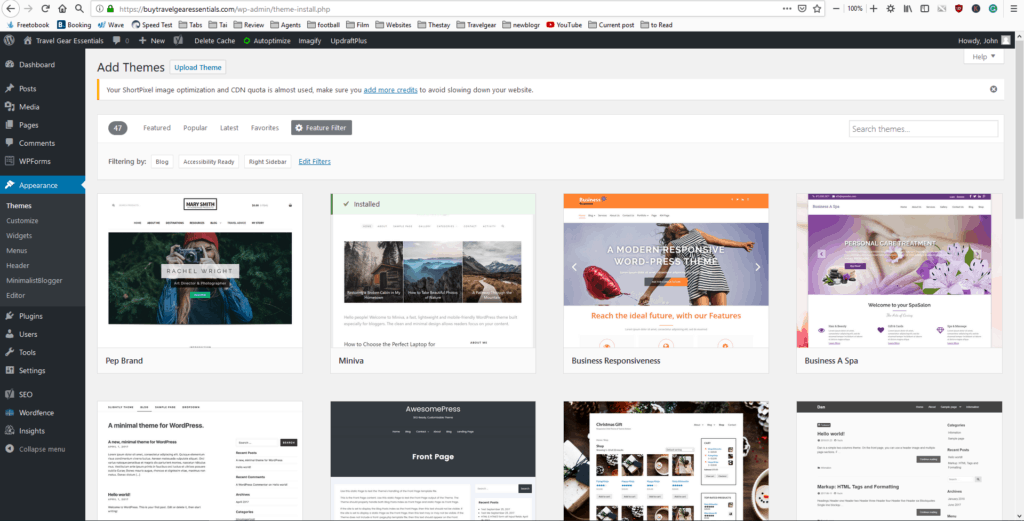
Cuando cambia los temas de WordPress, puede estar seguro de que todo su contenido, como medios, páginas, publicaciones y comentarios, permanecerá seguro. No habrá pérdida de ninguna de esa información, y no tendrá que reubicar el contenido porque estará en su tablero.
Las empresas utilizan los temas de WordPress para crear sitios web visualmente atractivos y para representar su marca. En general, los propietarios de sitios web cambiarán su tema de WordPress regularmente para que su sitio web se vea mejor o agreguen nuevas funciones. Existen numerosas formas de cambiar su tema, pero hacer el cambio requiere mucho trabajo. Si desea cambiar su tema de WordPress, verifique su tiempo de carga. Al inspeccionar su página de inicio y las páginas internas, puede evaluar su rendimiento. Usar un complemento específico del sitio es una buena idea si desea incluir fragmentos de código. Si está moviendo su sitio, haga una copia de seguridad del mismo.
Si no tiene la intención de utilizar un sitio provisional, siempre es una buena idea poner su sitio web en modo de mantenimiento. El creador de páginas de destino de WordPress, SeedProd, tiene la reputación de estar entre los mejores. Se pueden crear diseños personalizados en WordPress con un conocimiento mínimo de diseño. Hay temas gratuitos para sitios web personales y de pequeñas empresas que no vienen con las características que esperarías. El complemento de creación de WordPress de SeedProd es extremadamente útil porque es un poderoso complemento de arrastrar y soltar. Esta herramienta es ideal para quienes desean crear su propio tema de WordPress sin escribir código ni contratar a un ingeniero. Nuestra plataforma se integra con los principales servicios de marketing por correo electrónico, Google Analytics, Zapier y complementos de WordPress como WPForms, MonsterInsights, All in One SEO y muchos otros.
Astra le permite crear un sitio web que es a la vez una tienda en línea y fácil de integrar con WooCommerce. El marco de trabajo de StudioPress Genesis es uno de los temas de WordPress más populares. OceanWP es un tema de WordPress receptivo y multipropósito que está diseñado para una amplia gama de aplicaciones. Hay muchas plantillas diferentes en el sitio, diseñadas específicamente para negocios específicos. Una nueva función disponible en muchas empresas de alojamiento le permite clonar su sitio web en un entorno de prueba. Puede realizar una prueba antes de publicar cambios de esta manera. Estos son algunos pasos que debe seguir para crear un nuevo tema en un entorno de prueba.
A menos que haya disponible un plan más avanzado, es poco probable que encuentre sitios de preparación en algunos planes de alojamiento. Algunas personas prefieren FTP a WordPress porque FTP les permite cargar archivos más fácilmente. Otros eligen usar el qoura de su host de WordPress para configurar temas . Debido a que diferentes hosts tienen diferentes interfaces, debe consultar la documentación de cada uno. Para cambiar WordPress de Bluehost, sigue estos pasos. Cuando habilita el modo de mantenimiento, que cambia de activo a inactivo, puede acceder a la descripción general de la página de inicio del complemento SeedProd. Usar MonsterInsights para agregar el código de seguimiento de Google Analytics es una gran idea.

Para volver a la herramienta de prueba de velocidad de WordPress, regrese y revise las mismas páginas nuevamente. No perderá ningún contenido del sitio web después de reemplazar su tema de WordPress. Todo lo que cambiará será el diseño y las funciones de su sitio web si cambia de tema. Una buena regla general es eliminar cualquier tema de WordPress que no uses y que ya no uses. Si desea actualizar sus complementos y su tema sin arruinarse, esta guía le dará algunas ideas sobre cuáles son algunos de los mejores complementos gratuitos de WordPress.
¿Puedo cambiar el tema del sitio web sin perder contenido?
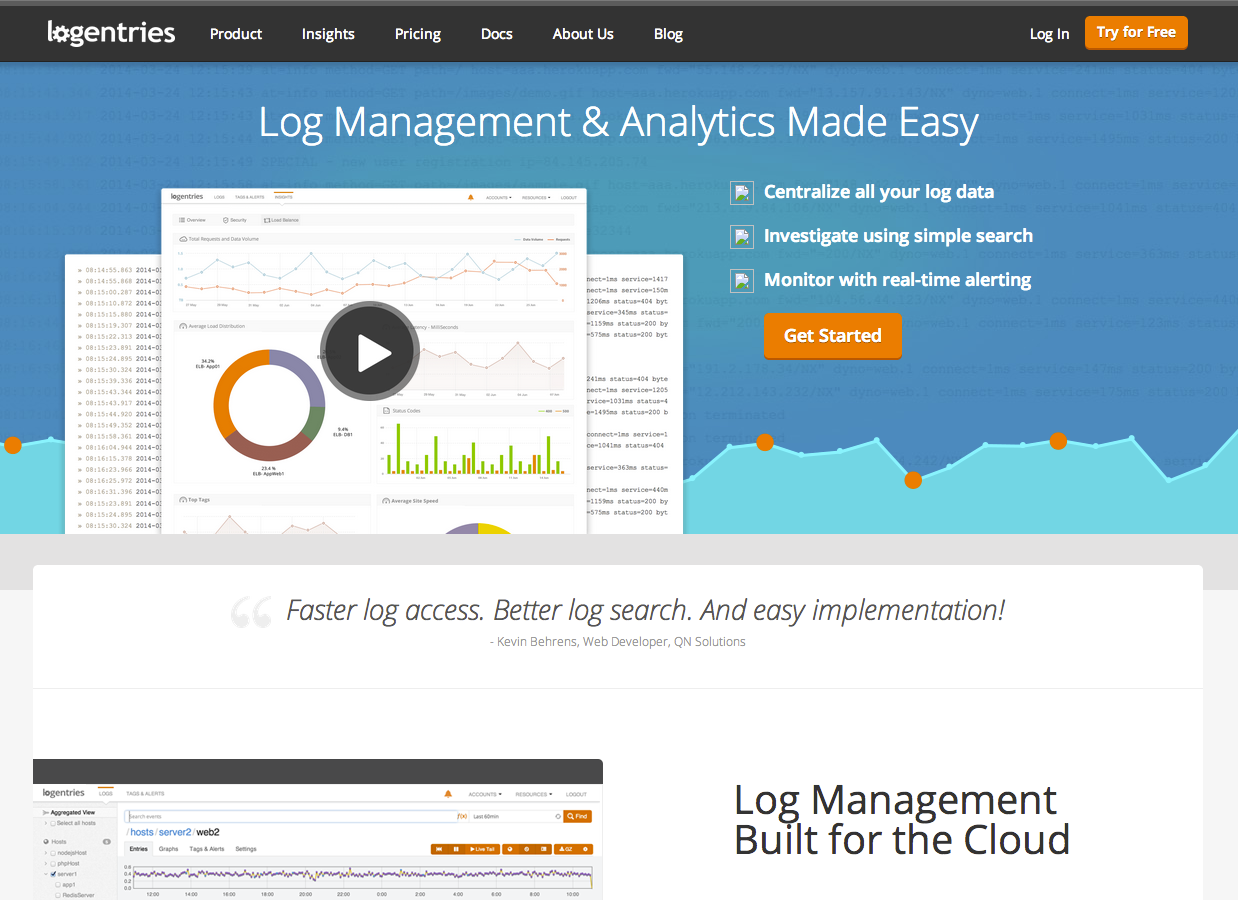
Debido a que no afectará al resto de su sitio, debería poder mantener todo el contenido en su lugar. Puede comenzar a personalizar su nuevo tema de WordPress de inmediato; hasta que logre lo que desea, su sitio web se verá como usted desea.
Es posible cambiar un tema de WordPress sin perder contenido o romper un sitio. Para crear un sitio de prueba y hacer una copia de seguridad, solo use BlogVault. Su sitio web de WordPress se compone de tres componentes principales: un tema, un CMS y un sitio web. El sitio contiene información sobre el contenido del encabezado, pie de página, tamaño de página, widgets, etc. Hay varias distinciones entre los creadores de páginas y los temas. Para garantizar que WordPress funcione correctamente, todos los sitios web deben ser compatibles con WordPress. Debido a que hay tantos temas geniales de WordPress , encontrar uno bueno puede ser difícil.
La apariencia y el estilo de su sitio web pueden verse influenciados por el tipo de tema que elija. A pesar de que todas estas opciones no son igualmente efectivas o seguras, todas ofrecen una forma sencilla de modificar un tema de WordPress. En situaciones casi idénticas, puede probar cualquier cambio que realice en un sitio de prueba, lo que le permite cambiar rápida y fácilmente cualquier cosa en su sitio. Se requieren complementos complementarios en algunos temas. BlogVault es una forma extremadamente sencilla de crear y administrar un sitio de prueba. Los ingenieros usan sitios de prueba para cambiar sitios web en vivo con el fin de realizar pruebas web en vivo. Primero debe seguir los pasos a continuación si desea cambiar su tema de WordPress de WP-Admin a WordPress.
Asegúrese de que el modo de mantenimiento esté activado antes de realizar cualquier cambio, ya que se evitan interrupciones a los visitantes. La herramienta de vista previa en vivo le permite obtener una vista previa del tema de WordPress en un sitio en vivo. Theme Switcha le permite probar sus temas en la interfaz de su sitio mientras muestra el activo, lo que le brinda un control total sobre cómo su sitio muestra su contenido. También puede modificar qué temas son visibles para los usuarios y configurar permisos para los usuarios que tienen la capacidad de cambiarlos. Esta es la forma más conveniente de cambiar a un tema más compatible si no se puede acceder a su sitio web debido a un conflicto relacionado con el tema. También puede descomprimir un archivo zip que contenga su tema en la carpeta /themes si tiene uno. También puede cambiar la base de datos de WordPress utilizando el panel de administración de WordPress.
Si comete un solo error al cambiar el nombre del tema en la base de datos, su sitio web se bloqueará. La única forma de cambiar un tema de WordPress es hacerlo de la forma más drástica posible. Los cambios en los temas de WordPress pueden ser una fuente de frustración para algunas personas. Antes de realizar cambios en su sitio en vivo, primero debe instalar un tema en un sitio de prueba e identificar y resolver los problemas. La lista no es completa, pero le da una idea aproximada de los tipos de errores que le deben preocupar. Los temas son independientes del contenido, por lo que no eliminan el contenido de la base de datos, a pesar de los posibles conflictos con la visualización o el diseño. Es la forma más segura y conveniente de cambiar los temas de WordPress sin perder contenido valioso. Puede probar los cambios en un sitio provisional tal como lo haría en su sitio en vivo.
¿Cambiar el tema del sitio web afecta el SEO?
Según Google, los buenos temas facilitarán que los motores de búsqueda comprendan el contenido, y Muller también afirmó que cambiar el tema de un sitio web afecta su SEO en general.
Elija el tema de su sitio web con cuidado
Cuando elige un tema de sitio web, esencialmente está seleccionando el lenguaje visual y la marca para su sitio. Puede influir en cómo los usuarios perciben su sitio web y, a su vez, cómo se clasifica en los motores de búsqueda. Si elige un tema que es popular entre los motores de búsqueda, por ejemplo, su sitio web podrá clasificarse más alto. A pesar de esto, si su tema no es popular, es posible que los usuarios no lo encuentren atractivo y su sitio puede verse afectado en las clasificaciones de los motores de búsqueda. Elegir el tema correcto para su sitio puede ser beneficioso por una variedad de razones, que incluyen establecer el tono de su sitio web, influir en las percepciones de los usuarios y posiblemente tener un impacto positivo o negativo en su SEO.
Cómo cambiar el tema de WordPress sin perder contenido
Si está buscando cambiar su tema de WordPress sin perder ningún contenido, hay algunos pasos que deberá seguir. Primero, deberá exportar su contenido desde su sitio actual de WordPress. Puede hacer esto yendo a Herramientas> Exportar en su tablero de WordPress. A continuación, deberá crear un nuevo sitio de WordPress e instalar su nuevo tema. Una vez que su nuevo tema esté instalado, puede importar su contenido desde su antiguo sitio de WordPress. Para hacer esto, vaya a Herramientas > Importar en su panel de control de WordPress. Finalmente, deberá configurar su nuevo sitio de WordPress y configurar su nuevo tema.
Puede personalizar su tema de WordPress para mejorar la funcionalidad de su sitio web o para darle un nuevo aspecto. Si usa un tema que ya no es compatible, tendrá serios problemas de seguridad y funcionalidad. No dejes que el miedo te impida elegir el tema que mejor se adapte a tus necesidades, porque elegir un tema no es tan simple como hacer clic en un botón. Los temas que se actualizan periódicamente deben ser compatibles con la versión más reciente de WordPress. Es fundamental proporcionar una hermosa experiencia visual y, al mismo tiempo, cumplir con los estándares de los navegadores modernos. Cuando un tema recibe comentarios positivos, es una buena señal de que está bien diseñado. Durante esta transición, asegúrese de que los visitantes de su sitio web no vean un sitio web sin terminar o con un diseño incorrecto.
Cuando haya activado su nuevo tema, debe revisar cada página y evaluar qué funciona y qué no. Si se toma el tiempo de seguir las listas de verificación y hacer su investigación, su nuevo sitio debería estar listo en poco tiempo. Siempre habrá problemas, pero no te preocupes. Restablecer sus enlaces permanentes generalmente resolverá el problema si las URL de su sitio web no apuntan correctamente. Si necesita deshabilitar sus complementos, puede hacerlo utilizando su panel de alojamiento o FTP para conectarse a su sitio. Si desea proteger su sitio de WordPress, debe usar un complemento de seguridad como el proporcionado por Jetpack.
¿Qué sucede cuando cambias los temas de WordPress?
Podrá mantener intactos la mayoría de los elementos de su sitio web, independientemente del tema que elija. Nada, excepto el nuevo estilo, cambiará en tus publicaciones y páginas; incluso su nuevo aspecto no los cambiará. Todas tus publicaciones y páginas estarán bien si cambias de tema.
Cómo crear un tema hijo
Crear un tema hijo es un proceso sencillo. Se crea una nueva carpeta dentro del directorio raíz de su tema (donde se almacenan los archivos del tema), y se llama child-theme. Se debe crear un nuevo archivo llamado config.php como parte de esta carpeta. Deberá incluir el parámetro principal en este archivo porque contiene la configuración de su tema.
Después de configurar el archivo de configuración de su tema hijo, puede comenzar a editar sus archivos. Su archivo principal es style.css, que puede cambiar. Este archivo contiene el código CSS de su tema, que se puede cambiar para personalizar su apariencia y estilo.
Es importante tener en cuenta que si realiza cambios significativos en el CSS de su tema hijo, también debe actualizar el código de su propio sitio web. También será necesario actualizar el código de su sitio web para actualizar el código del tema hijo.
Puede usar un tema secundario para evitar que se pierdan los cambios si está editando temas desde la web o creados por un tercero. Sin embargo, si está editando su propio tema, puede hacerlo directamente cambiando su apariencia.
¿Cómo cambio mi tema de WordPress por completo?
En la pestaña Apariencia, vaya a Apariencia. La barra lateral del panel de administración de WordPress contiene los siguientes temas. Para cambiar el tema de WordPress en esta página, pase el cursor del mouse sobre el tema que desea usar, luego haga clic en el botón Activar. Ahora puede ver cómo se ve el nuevo tema en la página de inicio de su sitio web.
El tema de WordPress no cambiará
Cerrar la sesión de wordpress borrará la memoria caché y las cookies de su navegador; borrar su caché y cookies borrará su navegador para que pueda reanudar la navegación. Las cookies o los problemas de caché son posibles causas.
Cómo arreglar un error interno del servidor
Si experimenta un error interno del servidor, puede borrar la caché de su navegador, volver a cargar su sitio web y deshabilitar cualquier complemento que pueda estar causando el problema. Si su servidor web no ofrece asistencia, comuníquese con ellos y solicítelo.
